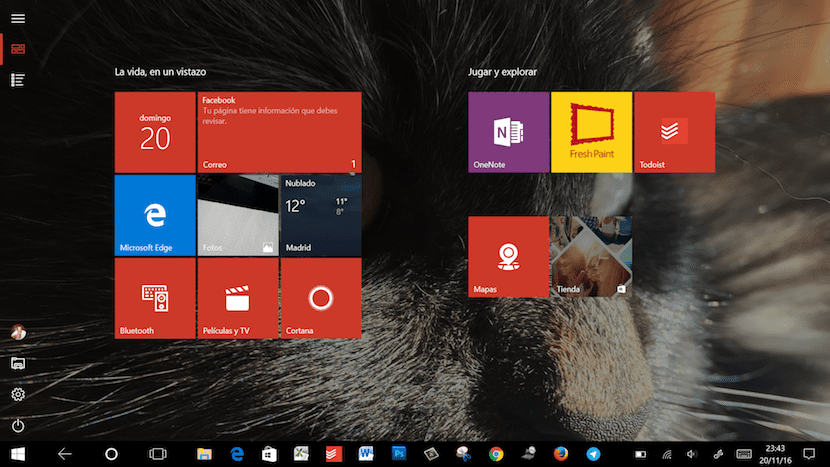
Windows 10, no solo nos permite gestionar nuestro ordenador / tablet con teclado tipo Surface, sino que también nos permite convertir nuestro dispositivo en una tablet, algo pesada, pero una tablet al fin y al cabo. Lógicamente si queremos hacer uso del dispositivo sin el teclado adjunto la mejor opción es activar el modo tablet para que podamos acceder a toda la información de una forma mucho más sencilla y cómoda sin tener que afinar la puntería cada vez que queremos pulsar o seleccionar las diferentes opciones que nos ofrece Windows 10. Pero al activarlo, podemos ver como las opciones que se muestran no son las mismas que si estuviéramos haciendo uso del modo escritorio.
Para poder acceder a todo el contenido disponible en nuestro dispositivo, debemos dirigirnos hasta los ajustes del modo tablet, ajustes que nos permiten modificar la información que queremos mostrar en nuestro dispositivo.
Mostrar todas las aplicaciones en el modo tablet de Windows 10
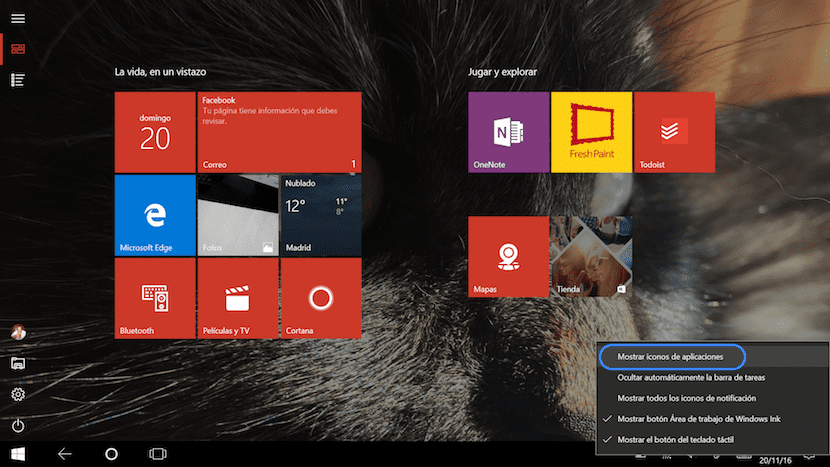
- En primer lugar debemos dirigirnos hasta el modo tablet que encontraremos en el Centro de Actividades y activarlo. A continuación veremos como el escritorio desaparecerá yen su lugar aparecerán los típicos iconos de los dispositivo con Windows 10 en su versión móvil.
- A continuación nos dirigirmos hasta los iconos que se sitúan en la esquina inferior derecha de la pantalla y mantenemos presionado sobre alguno de los iconos hasta que aparezca un nuevo menú. Si tenemos a mano nuestro ratón, también podemos dirigir el ratón a esta zona y pulsar sobre el botón derecho.
- En el menú aparecerán las siguientes opciones, de entre todas las opciones que aparecerán, debemos seleccionar Mostrar iconos de aplicaciones. De esta forma los iconos de la barra de tareas volverán a aparecer y podremos tener acceso directo a ellas.
Una vez hemos cubierto nuestra necesidad de esas aplicaciones, lo más aconsejable es desactivar nuevamente esta opción, para que la interfaz de usuario siga siendo tan intuitiva como al principio, sin elementos extras que distraigan nuestra atención.